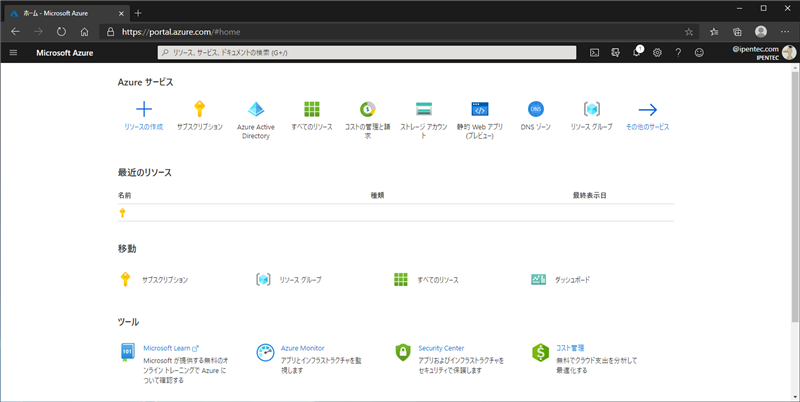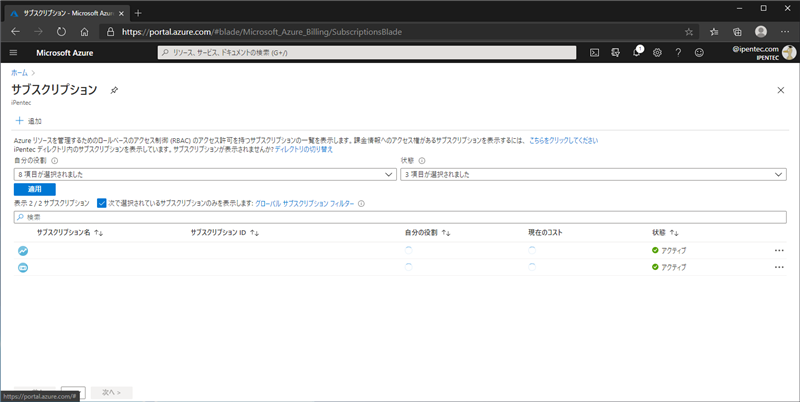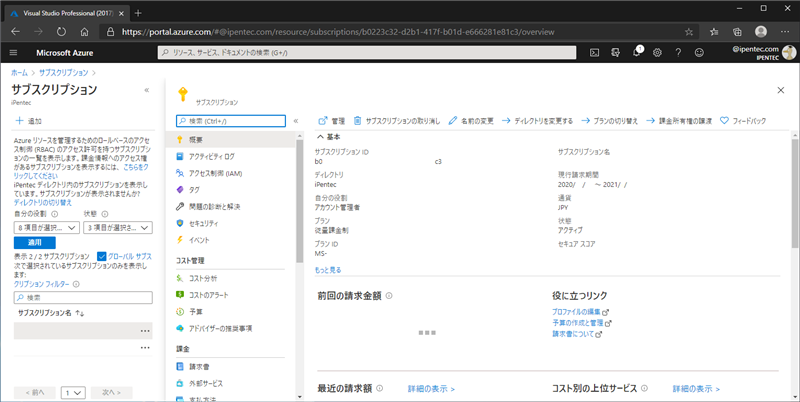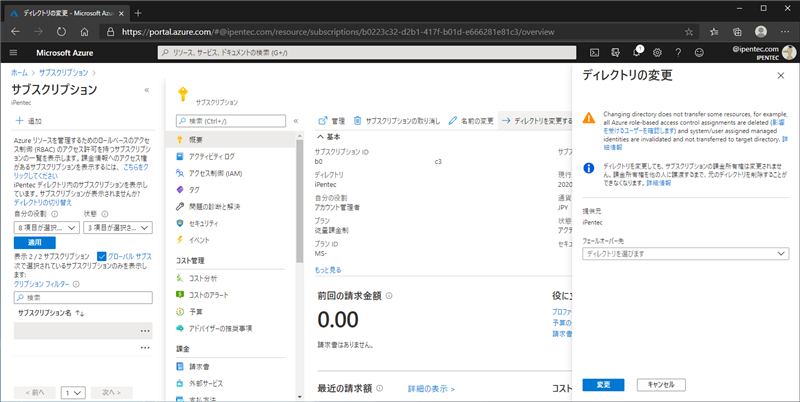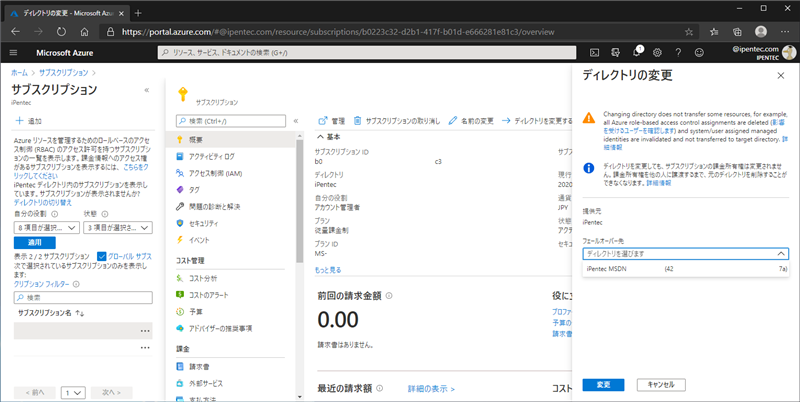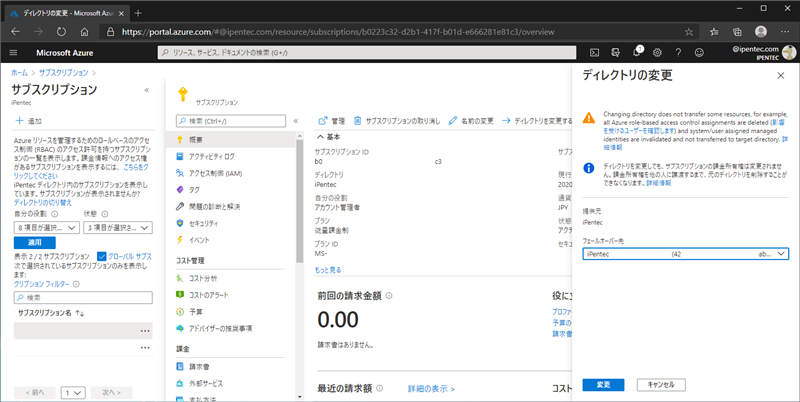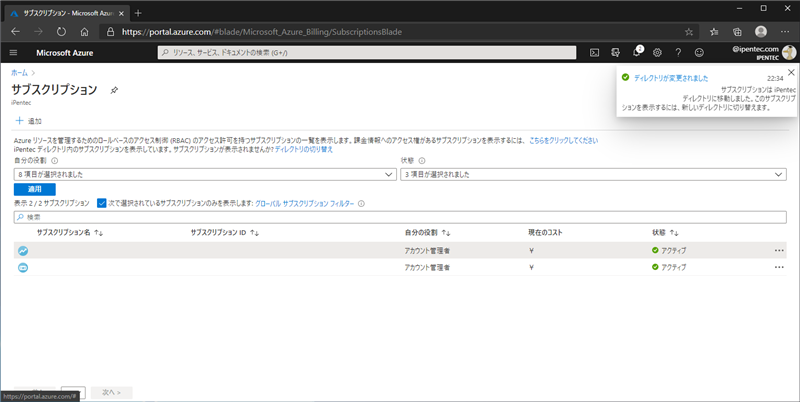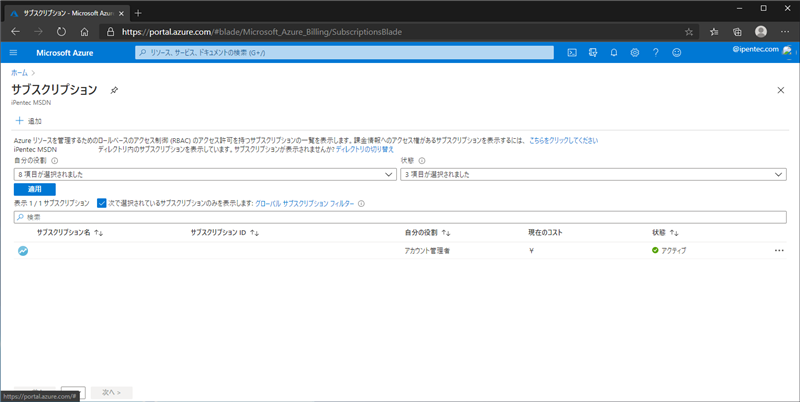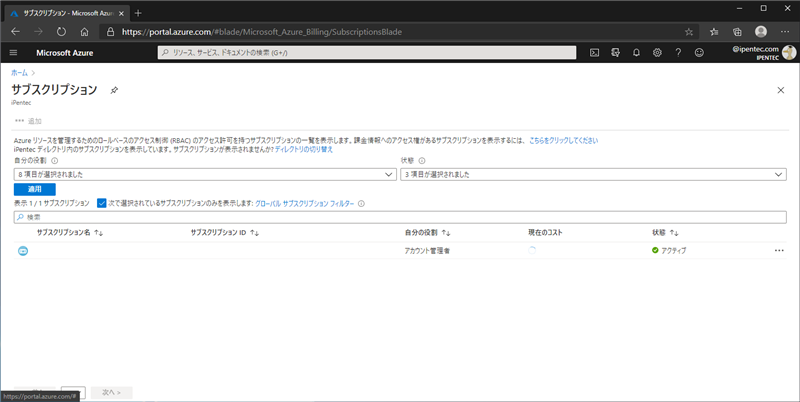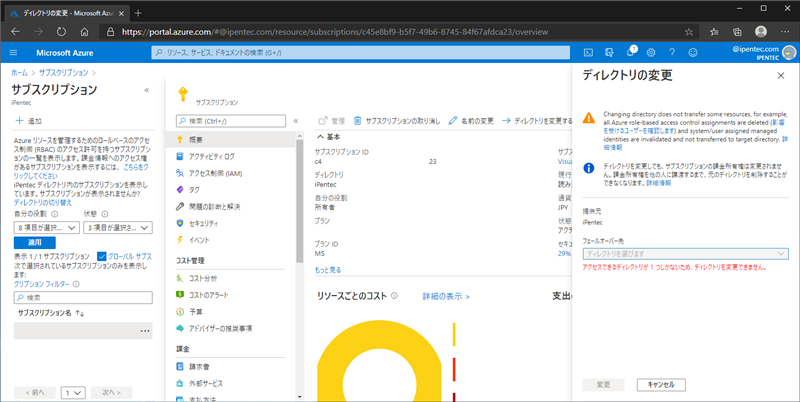Azure サブスクリプションのディレクトリを変更する
Microsoft Azureのサブスクリプションのディレクトリを変更する手順を紹介します。
概要
Azureサブスクリプションは最初に作成したアカウントのAzure ADと接続され、Azure ADに利用者を追加することでサブスクリプションへのアクセス権を付与できます。
また、別のAzure ADにあるアカウントを利用したい場合は、Azure ADに別のAzure ADのユーザーをゲストとして招待することで操作ができます。
しかし、別のAzure ADのユーザーはゲスト扱いとなってしまうため、別のAzure ADをメインで利用したい場合は、Azureサブスクリプションを別のAzure ADに接続したほうが
構成が単純になります。また、複数のAzure ADを統合する場合にも、サブスクリプションを統合先のAzure ADに移す必要があります。
この記事では、Azure サブスクリプションを別のAzure ADに変更する操作手順を紹介します。
手順
Azure ポータルにサインインします。上部の[Azure サービス]または[移動]セクションの[サブスクリプション]の項目をクリックします。
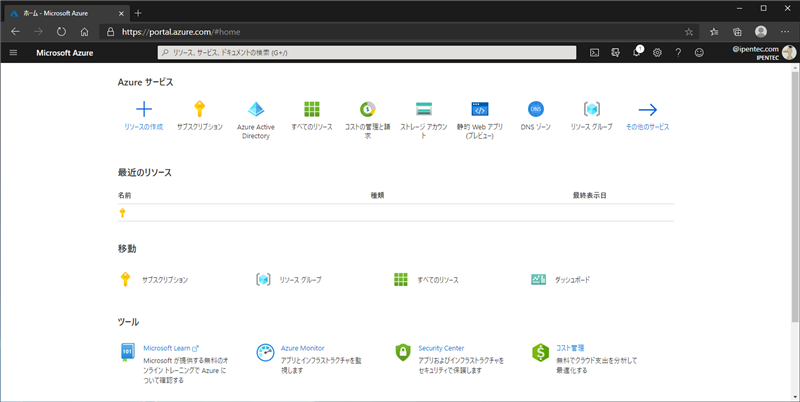
[サブスクリプション]画面が表示されます。サブスクリプションの一覧が表示されます。ディレクトリを変更するサブスクリプションの項目をクリックします。
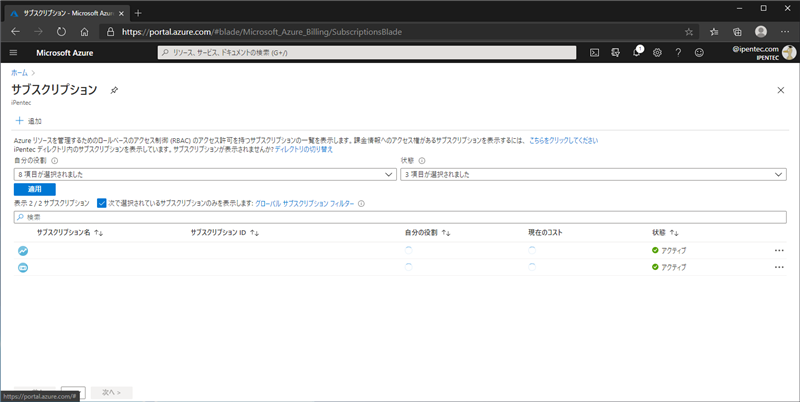
サブスクリプションの詳細画面が表示されます。右側のエリアの上部の[ディレクトリを変更する]のリンクをクリックします。
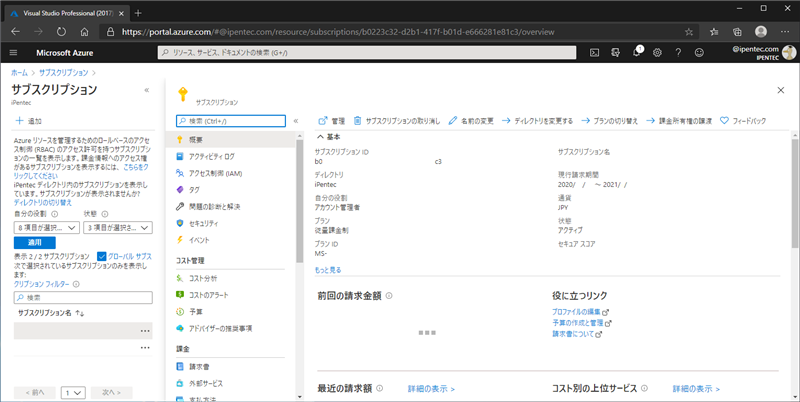
右側にダイアログがスライドインで表示されます。
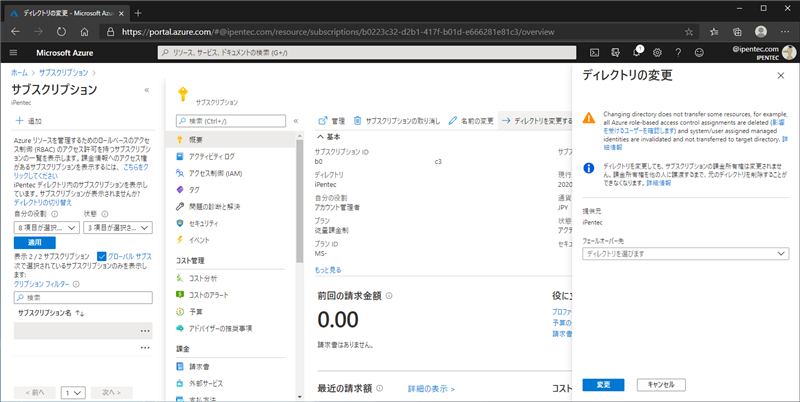
ダイアログの下部の[フェールオーバー名]のコンボボックスをクリックします。ドロップダウンリストが表示され移行できるディレクトリの一覧が表示されます。
移行したいディレクトリを選択します。
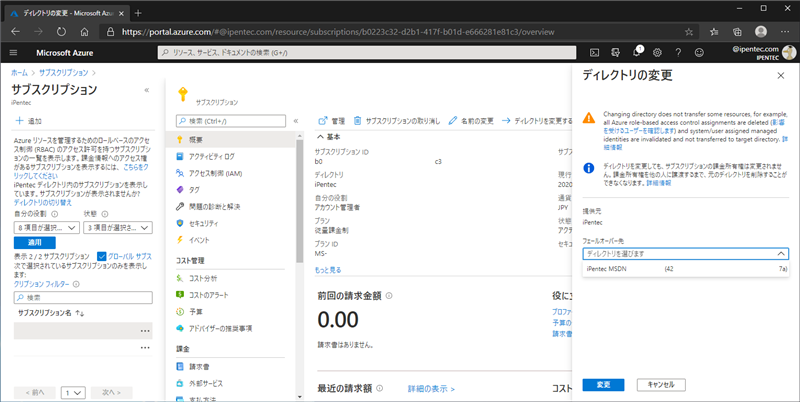
ディレクトリの選択ができたら、ダイアログ下部の[変更]ボタンをクリックします。
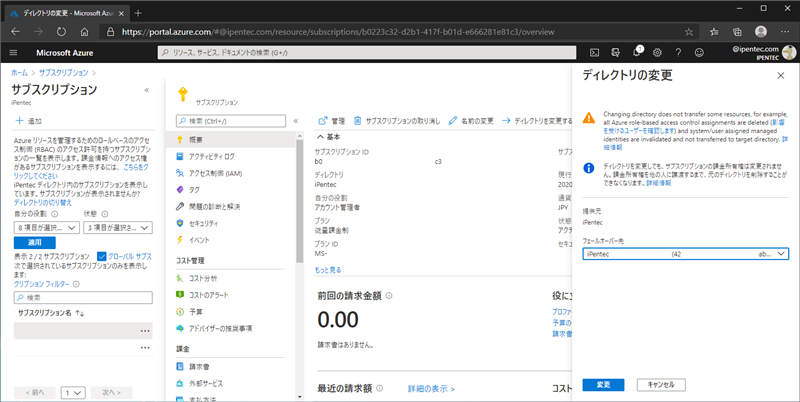
右上に[ディレクトリが変更されました]のポップアップが表示されます。
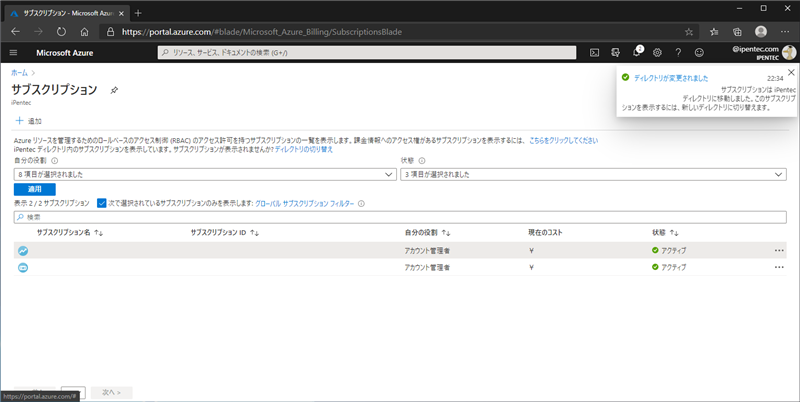
変更の確認
変更先のAzureポータルに切り替えてサブスクリプション一覧を表示します。サブスクリプションが移行されていることが確認できます。
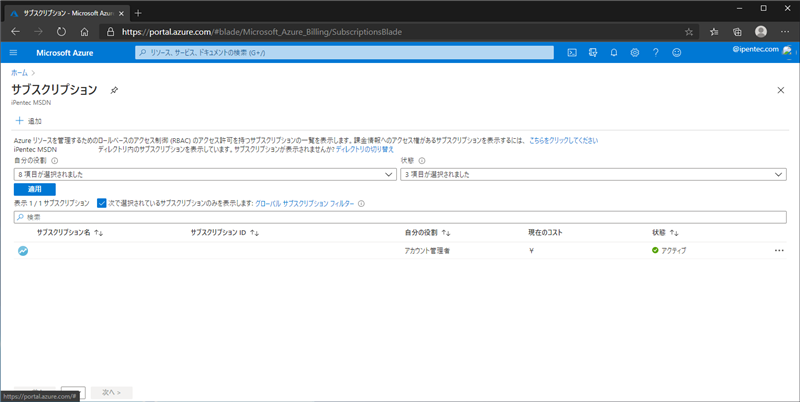
移行元からはサブスクリプションが無くなっていることが確認できます。
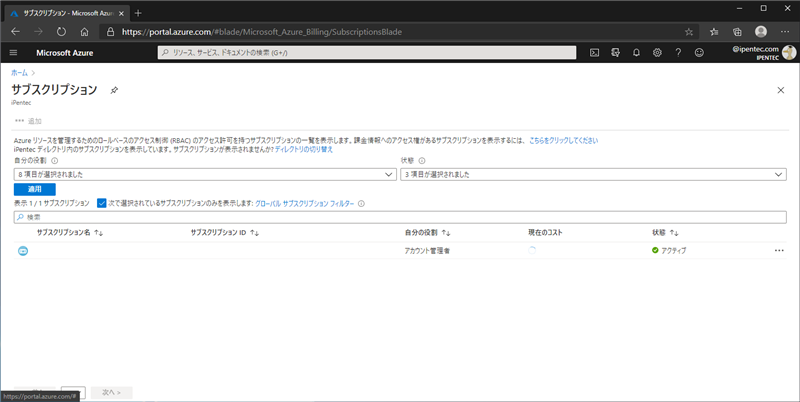
補足
サブスクリプションのディレクトリ変更時にほかのディレクトリを参照できない場合、[アクセスできるディレクトリが1つしかないため、ディレクトリを変更できません]
のメッセージが表示されます。この場合は、移行先のディレクトリのAzure ADにゲストユーザーとして追加する必要があります。
ゲストユーザーの追加の手順は
こちらの記事を参照してください。
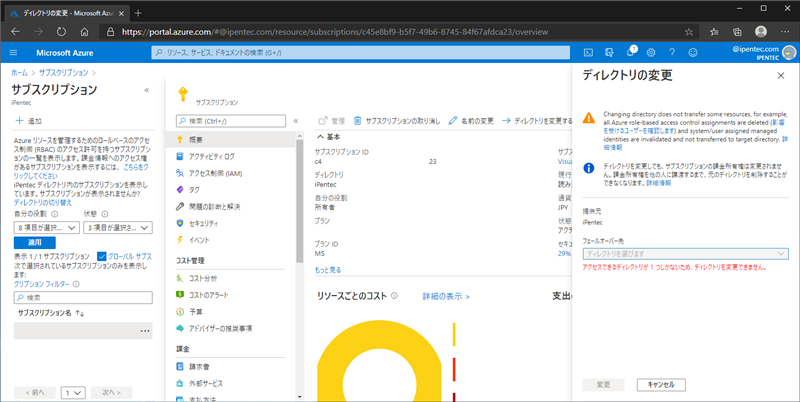
著者
iPentec.com の代表。ハードウェア、サーバー投資、管理などを担当。
Office 365やデータベースの記事なども担当。